컴퓨터 화면 멈출 때 해결하는 방법
컴퓨터 화면 멈춤 문제 해결 가이드
컴퓨터를 사용하다 보면 화면이 멈추는 문제를 경험하실 수 있습니다. 특히 윈도우 10 사용자에게는 이러한 상황이 더 빈번하게 발생할 수 있는데, 이는 시스템의 다양한 요소와 관련이 있습니다. 이번 글에서는 컴퓨터의 시작 화면이 멈추는 원인과 이를 해결할 수 있는 다양한 방법을 제시하겠습니다.
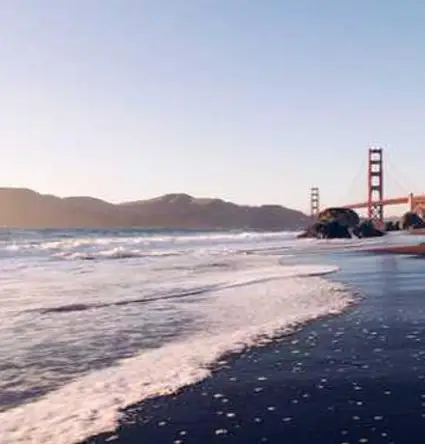
시작 화면에서 멈추는 이유
컴퓨터가 시작 화면에서 멈추는 경우에는 여러 가지 원인이 있을 수 있습니다. 일반적으로 다음과 같은 요소들이 문제를 일으킬 수 있습니다:
- 손상된 시스템 파일
- 업데이트 문제
- 타사 소프트웨어 간의 충돌
- 하드 드라이브 오류
- 시스템 시작 설정 불일치
이러한 원인들은 사용자가 시스템에 접근하지 못하도록 방해할 수 있어, 매우 짜증스러운 상황이 될 수 있습니다. 그렇다면 이러한 문제를 해결하기 위한 방법들을 살펴보도록 하겠습니다.
컴퓨터 멈춤 문제 해결 방법
아래에 제시하는 방법들은 여러 사용자의 경험과 전문적인 조언을 토대로 정리한 것입니다. 각 방법을 차례대로 시도해 보시길 권장합니다.
1. 자동 복구 기능 활용하기
첫 번째로 시도할 수 있는 방법은 자동 복구 기능입니다. 이 기능은 시스템의 작동을 복구하는 데 도움이 됩니다.
- 먼저 전원 버튼을 눌러 시스템을 켠 후, 즉시 Shift 키를 누른 채로 전원 버튼을 클릭하여 재시작합니다.
- 고급 복구 옵션 메뉴에서 문제 해결을 선택합니다.
- 고급 옵션에서 ‘시동 복구’를 선택하여 시스템 복구를 실행합니다.

2. 연결된 장치 분리하기
다음 방법은 외부 장치의 연결을 해제하는 것입니다. 간혹 장치가 시스템의 부팅을 방해할 수 있습니다.
프린터, USB 드라이브, 외장 하드 드라이브 등 모든 외부 장치를 분리한 후 컴퓨터를 재부팅해 보세요. 이 과정을 통해 문제가 해결되는 경우도 많습니다.
3. 인터넷 연결 끊기
인터넷 연결이 문제를 일으킬 수 있습니다. 컴퓨터를 부팅할 때 인터넷에 연결되지 않도록 하여 시도해 보세요. 이는 때때로 부팅 시도에서 발생하는 문제를 피하는 데 도움이 됩니다.
4. 부팅 가능한 USB 또는 CD 활용하기
자동 복구가 실패할 경우, 부팅 가능한 USB나 CD를 사용하여 시스템을 복구하는 방법이 있습니다. 이 과정은 다음과 같이 진행됩니다:
- 부팅 미디어를 준비하고 컴퓨터에 삽입합니다.
- BIOS 설정에 들어가서 CD/DVD 또는 USB를 부팅 우선 순위로 설정합니다.
- Windows 설치 화면에서 ‘컴퓨터 복구’ 옵션을 클릭합니다.
- 문제 해결 메뉴에서 ‘시동 복구’를 선택하여 복구를 시작합니다.
5. 명령 프롬프트를 통한 파일 검사
손상된 시스템 파일이 멈춤 현상의 주요 원인 중 하나일 수 있습니다. 이를 확인하고 수정하기 위해 명령 프롬프트에서 다음 명령어를 사용할 수 있습니다:
- chkdsk c:/f
- sfc /scannow
- bootrec /fixmbr
- bootrec /rebuildbcd
이러한 명령어를 통해 시스템 파일의 무결성을 검사하고 문제를 해결할 수 있습니다.

결론
컴퓨터가 시작 화면에서 멈추는 문제는 매우 불편하고 종종 해결하기 어렵습니다. 그러나 위의 방법들을 통해 이러한 문제를 해결할 수 있을 것입니다. 각 방법을 모두 시도해 보시고, 문제가 지속된다면 전문가에게 상담을 요청하는 것도 좋은 방법입니다.
정기적으로 시스템을 업데이트하고, 불필요한 프로그램을 제거하며, 바이러스 검사를 수행하는 것은 이러한 문제를 예방하는 데 큰 도움이 됩니다. 여러분의 컴퓨터가 원활하게 작동하기를 바랍니다!
자주 찾으시는 질문 FAQ
컴퓨터가 시작 화면에서 멈춘 이유는 무엇인가요?
시작 화면에서 멈추는 현상은 여러 원인으로 발생할 수 있습니다. 손상된 시스템 파일, 업데이트 실패, 외부 장치 충돌 등이 그 예입니다.
이 문제를 해결하기 위한 첫 번째 단계는 무엇인가요?
가장 먼저 시도해볼 수 있는 것은 자동 복구 기능을 활용하는 것입니다. 이를 통해 시스템의 작동을 복구할 수 있습니다.
외부 장치를 분리하는 것이 도움이 되나요?
네, 외부 장치가 부팅을 방해할 수 있으므로, 이를 분리한 후 다시 부팅해 보는 것이 좋은 방법입니다.
시스템 복구를 위해 USB나 CD를 사용하는 방법은?
부팅 가능한 USB 또는 CD를 사용하여 BIOS에서 해당 장치를 우선 순위로 설정한 후, 복구 옵션을 선택하여 문제를 해결할 수 있습니다.